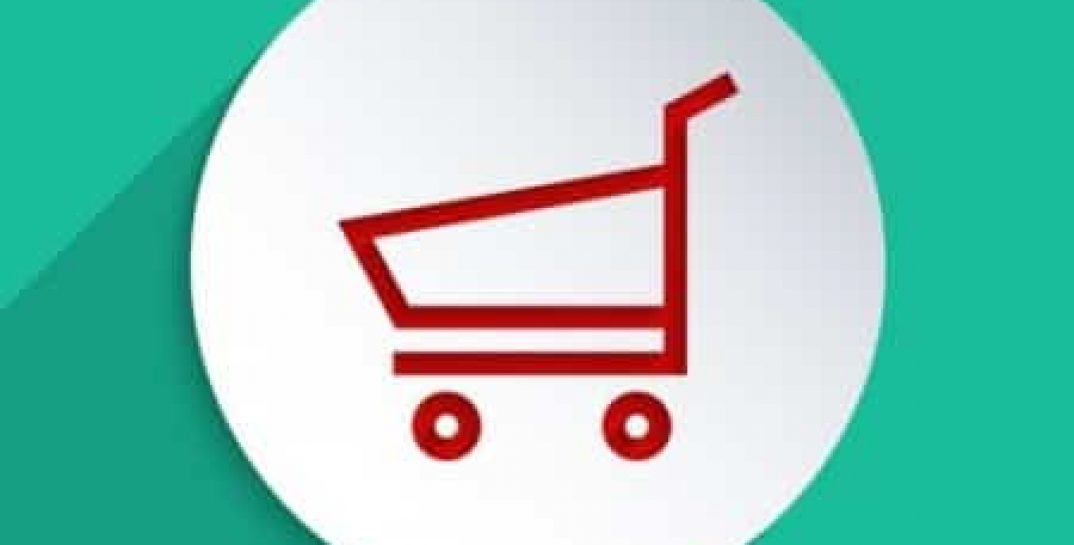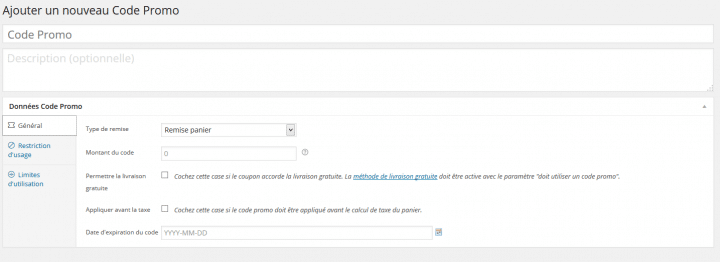Avec la nouvelle version WordPress, l’extension Woocommerce s’est mise à la page pour donner une solution simple et fonctionnelle pour créer une E-boutique. Originellement, WordPress fonctionne à la manière d’un blog mais Woocommerce est une extension gratuite proposée par les développeurs de Woothemes. Il est à noter également que l’application Woocommerce se développe à part entière avec la sortie depuis avril 2014 d’une association Woocommerce et App Presser pour créer des applications natives sur Smartphones.
Voyons dans cet article un petit tutoriel pour configurer cette extension qui permet de faire de votre site une e-boutique WordPress. Notez que beaucoup de thèmes de WordPress sont compatibles avec Woocommerce mais il convient de vérifier que le votre l’est également.
Pré-requis pour Installer Woocommerce sur WordPress et créer une e-boutique.
Dans un premier temps, il s’agit de vérifier que votre hébergement et votre serveur sont d’une qualité suffisante pour pouvoir installer Woocommerce. En effet, les ressources demandées par cette extension sont assez importantes.
Après avoir téléchargé, installé et activé sur votre serveur l’extension Woocommerce, vous vérifierez dans le Menu Woocommerce l’état du système. Pensez à prendre une version de Woocommerce en français.
Là vous constaterez que la limite mémoire WP doit être augmentée car par défaut, elle est de 64 Mo. Si c’est possible auprès de votre hébergeur, vous allez vous rendre dans votre fichier wp-config.php qui se trouve à la racine de votre espace. Il est possible d’augmenter cette limite par exemple de 96 Mo ou 128 Mo par la fonction :
define('WP_MEMORY_LIMIT, '128');
Vous pouvez ensuite vérifier le passage au vert du WP Limite mémoire dans Woocommerce -> Etat du système.
Profitez-en pour vérifier que l’ensemble des indicateurs sont au vert.
Régler l’affichage des images de Woocommerce
Si vous vous êtes procuré un thème dédié à Woocommerce, des explications sur le paramétrage des images vous sont certainement proposées. Toutefois, vérifiez bien qu’il y a adéquation entre les réglages effectués sur WordPress et ceux de Woocommerce.
Choisissez donc les mêmes tailles d’images de produits dans les deux cas, au risque de vous retrouver avec des images floues, le fait de pouvoir proposer des galeries d’images est également un sérieux plus :
Réglages -> Médias -> Taille des images
Woocommerce -> Paramètres ->Produits -> Taille des images.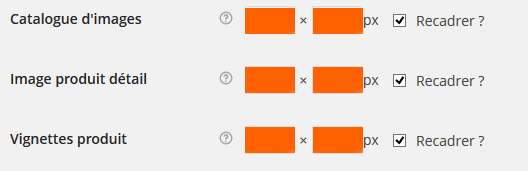
Vous souhaitez redimensionner correctement vos images déjà installées sur votre serveur ?
Songez à utiliser dans ce cas l’extension Regenerate Thumbnails de cette manière :
Outils -> Regen. Thumbnails ->Regenerate Thumbnails
Quelques fonctionnalités à mettre en place chez Woocommerce et vue d’ensemble.
Avec le système de paiement de Woocommerce, vous pouvez définir plusieurs moyens de paiement classiques d’une e-boutique sécurisés comme le virement bancaire, le chèque, le paiement à la livraison ou le paiement Paypal. Ce dernier est facile à mettre en place puisqu’il suffit d’indiquer l’e-mail Paypal et d’activer la fonction pour que le module fonctionne. Woocommerce-> Paramètres ->Commande -> Paypal.
Utiliser la case à cocher Sand Box pour effectuer vos tests de paiement Paypal.
Notez également que vous avez la possibilité de configurer un plugin gratuit de paiement Atos, un système de sécurité de paiement reconnu.
Plus loin, dans les paramètres généraux, vous pouvez limiter vos ventes à certains pays et bien sûr définir la devise avec laquelle vous travailler (€). C’est particulièrement intéressant lorsque vous vous lancez dans le E-commerce.
Ajouter un code Promo : Woocommerce -> Code Promo -> Ajouter un code Promo
Vous pouvez définir une remise fixe ou un pourcentage, appliquer des restrictions d’usage et des limites d’utilisation.
Vous bénéficiez enfin de rapports détaillés sur le processus de clients et de stocks par l’intermédiaire du tableau de bord dans Woocommerce -> Rapports. Des indicateurs de ventes apparaissent également sur votre tableau de bord WordPress, présentant les dernières ventes effectuées et le montant des transactions réalisées.
Paramétrer Woocommerce avec SEO Yoast
Woocommerce a des incidences sur Yoast mais les les deux extensions fonctionnent bien ensemble. A noter également que Yoast propose une offre spécifique pour Woocommerce permettant entre autre d’améliorer et d’enrichir votre présence sur facebook et Twitter, de mieux configurer le sitemap etc. Ici , nous parlons de la version gratuite :
Prenez garde de ne pas avoir coché la case “Rediriger les URL laides vers des permaliens propres.” qui se trouve dans le menu Permalien de l’extension :![]()
Vérifier l’optimisation du référencement produit de votre e-boutique
En la matière, il y a beaucoup à dire mais parce que la duplication de contenus est mal appréciée par Google, vous vérifierez bien déjà que vous remplissez correctement le champ canonique dans l’option avancée de Yoast lorsque vous renseignez un champ produits, c’est ce qu’on appelle la canonicalisation. Dans l’extension Yoast, et parce que votre produit risque d’apparaître dans plusieurs catégories, vous pouvez par exemple compléter le champ suivant :
![]() Produits -> ajouter un produit puis sous l’article, WordPress SEO par Yoast -> Avancé -> URL canonique
Produits -> ajouter un produit puis sous l’article, WordPress SEO par Yoast -> Avancé -> URL canonique
Pensez à utiliser également le noindex et nofollow sur les pages inutiles comme les conditions générales de vente ou les mentions légales Et configurez bien également les catégories, tags et formats de l’ensemble de votre site.
Songez également à notre offre formation sur WordPress